Početni korisnik računala u pravilu izvodi sve radnje s objektima Windows sustavi i sa zasebnim programima, koristeći samo mogućnosti miša. To vam, naravno, omogućuje postizanje željenog rezultata, ali uvelike povećava ukupno vrijeme rada. Što se može učiniti u takvim slučajevima? Prije svega, da biste povećali produktivnost, trebali biste svladati najjednostavnije radnje koje se mogu izvesti pomoću tipki prečaca. I prvo, svakako se morate upoznati s načinom na koji možete kopirati pomoću tipkovnice, kao i lijepiti, rezati i tako dalje. Uglavnom se to odnosi na one ljude koji puno rade s tekstom - pisce, urednike, novinare, studente i tako dalje.
Kako kopirati tekst pomoću tipkovnice
Prvo, vrijedi razmotriti operaciju kopiranja. Prije nego što nastavite s njegovom implementacijom, trebali biste otvoriti gotov Word dokument ili možete otvoriti prazan, ali tada ćete prvo morati nešto ispisati u njemu. Nakon toga možete odabrati željeni dio teksta. Oni to čine na dva načina. Ili pomoću miša ili opet pomoću kontrolnih gumba koji se nalaze na tipkovnici. I ako sve mogu označiti mišem, onda se još morate naviknuti na korištenje tipkovnice. Kako to mogu istaknuti gumbima? Dovoljno jednostavno. Nakon što ste kursor postavili na željeno mjesto, držite pritisnut “Shift” i koristite strelice desno “→”, lijevo “←”, te po potrebi gore i dolje. Kao rezultat toga, odabrano područje će imati crnu pozadinu, što olakšava vizualno prepoznavanje. Sada možete izravno pogledati kako kopirati tekst pomoću tipkovnice. Ni ovdje nema ništa komplicirano, samo trebate pritisnuti "Cntrl" + "C". 
Kako zalijepiti na tipkovnicu
Dakle, nakon ispravnog dovršetka radnji opisanih u prethodnom odlomku, odabrani dio teksta stavlja se u međuspremnik, odakle se može zalijepiti negdje drugdje unutar dokumenta ili u zasebnu datoteku. Za korištenje ovog kopiranog teksta upotrijebite kombinaciju "Cntrl" + "V". U tom se slučaju međuspremnik ne briše, a ako je potrebno, operacija lijepljenja može se ponoviti onoliko puta koliko je potrebno. Stavka se briše iz međuspremnika samo kada se sustav isključi. 
Kako rezati tekst
Radnja pomicanja napisanog također je jedna od najčešćih, pa ne samo da biste trebali znati kako kopirati tekst pomoću tipkovnice ili kako ga zalijepiti, već i savladati operaciju rezanja. Za to je predviđena jednostavna kombinacija "Ctrl" + "X". Klikom na ovu kombinaciju stavljate odabrani tekst u međuspremnik, ali ga istovremeno brišete s mjesta na kojem je izvorno bio.
Zaključak
Dakle, sada, znajući kako kopirati tekst pomoću tipkovnice, kako ga izrezati i zalijepiti, možete raditi s većom produktivnošću. Isprva se, naravno, ne može činiti tako. Ali uz malo prakse, korisnik će shvatiti da je to vrlo praktično i učinkovito. Treba imati na umu da te iste naredbe također rade u Windows radnom okruženju, kao iu mnogim drugim softverskim proizvodima. To ih čini vrlo svestranim i značajno povećava korisnost njihovog upoznavanja.
Kako kopirati tekst pomoću tipkovnice. Mnogi neiskusni korisnici računala ne znaju kako kopirati tekst pomoću tipkovnice. Umjesto toga koriste desni gumb miša i naredbu "kopiraj" na kontekstni izbornik. Ova metoda kopiranja teksta izvrsno funkcionira. Ali, nažalost, oduzima previše vremena. U ovom ćete članku naučiti kako kopirati tekst pomoću tipkovnice i uštedjeti puno vremena na tome.Kako kopirati tekst pomoću tipkovnice - klasičan način
Kopiranje teksta pomoću tipkovnice vrši se kombinacijom tipki CTRL-C. Trebate odabrati tekst, držati pritisnutu tipku CTRL i zatim pritisnuti tipku C. Obično koriste lijevu tipku CTRL, ali to nije važno, možete koristiti i lijevu i desnu tipku CTRL.

Nakon što ste kopirali tekst, trebate ga zalijepiti negdje drugdje. To se također može učiniti pomoću tipkovnice. Da biste zalijepili tekst pomoću tipkovnice, morate pritisnuti kombinaciju tipki CTRL-V. Kao iu prethodnom slučaju, možete koristiti desni ili lijevi CTRL.
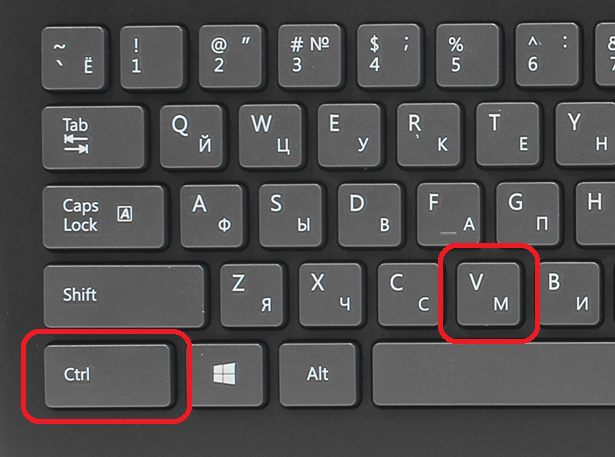
Drugi načini kopiranja teksta pomoću tipkovnice
Treba napomenuti da postoje alternativni načini kopiraj tekst pomoću tipkovnice:
- Kombinacija tipki Ctrl-Insert slična je CTRL-C i može se koristiti za kopiranje teksta.
- Kombinacija tipki Shift-Insert slična je CTRL-V i može se koristiti za lijepljenje kopiranog teksta.
- A kombinacija tipki Shift-Delete analogna je naredbi za rezanje Ctrl-X.
Osim kombinacija tipki CTRL-C i CTRL-V, postoje i druge vrlo korisne kombinacije:
- Ctrl-A - Odaberite cijeli tekst. Obično se koristi zajedno s kopiranjem. Pomoću tipkovničkih prečaca Ctrl-A i CTRL-C možete brzo kopirati sav tekst.
- Ctrl-X - Izrežite tekst. Kopiranje teksta i njegovo brisanje s mjesta na kojem je prije bio. Pomoću tipkovničkih prečaca Ctrl-X i CTRL-V možete brzo premjestiti tekst na drugo mjesto.
- Ctrl-Z - Označite ili vratite se jedan korak unatrag. Ova kombinacija omogućuje brzo ispravljanje pogreške. Na primjer, izbrisali ste dio željenog teksta. U takvoj situaciji pomoći će vam kombinacija tipki Ctrl-Z koja će sve odmah vratiti na svoje mjesto.
- CTRL-P - Ispis dokumenta. Pomoću ove kombinacije tipki možete brzo poslati ispisani tekst na pisač.
Na internetu postoje i stranice na kojima se tekst ili crtež ni na koji način ne kopiraju. Je li ovaj sadržaj stvarno nedostupan? Naravno da ne. Ali u nastavku ćete naučiti kako kopirati tekst s web mjesta ako nije kopiran.
Kako označiti tekst?
Kako biste odabrali sav tekst, samo postavite pokazivač bilo gdje i pritisnite tipkovni prečac CTRL + A(Engleski A, raspored tipkovnice nije bitan). Ako vam ne treba cijeli tekst, već samo određeni dio, možete upotrijebiti jednu od sljedećih metoda:
- Odaberite fragment teksta koji vas zanima mišem. Postavite kursor na početak traženog fragmenta teksta. Stezaljka lijevi gumb mišem i povucite do kraja željenog fragmenta.
- Odaberite pomoću tipkovnice. Postavite kursor na početak fragmenta teksta koji vas zanima. Držite pritisnut gumb SHIFT na tipkovnici. Pomoću strelica lijevo i desno odaberite željeni fragment. Ova metoda ima nekoliko vrlo praktičnih dodataka koji će vam pomoći uštedjeti vrijeme:
— Ako pritisnete SHIFT i strelicu gore/dolje, tada će se pokazivač pomaknuti jedan redak više ili niže na istu poziciju. Ovo će istaknuti tekst koji stane između starog i novog položaja kursora.
— Ako istovremeno pritisnete SHIFT + CRTL+ strelica lijevo/desno, tada će cijela riječ biti istaknuta. A ako postoji strelica gore/dolje, označit će početak ili kraj odlomka.
— Ako istovremeno pritisnete SHIFT + PgUp/PgDn– tada će biti istaknut dio teksta od trenutne pozicije kursora do početka/kraja vidljivog dijela stranice.
— Ako istovremeno pritisnete SHIFT + HOME/END– tekst će biti označen do početka/kraja retka
— Ako istovremeno pritisnete SHIFT + CTRL + HOME/END– tekst će biti istaknut do početka/kraja samog teksta.
Kako umetnuti tekst?
Svi moderni programi (ne samo tekstualni, već i grafički, na primjer, Photoshop) pružaju mogućnost umetanja teksta pomoću miša i tipki.
Za lijepljenje kopiranog teksta pomoću miša:
- Kliknite na željeno mjesto umetanja desnom tipkom miša i odaberite "Umetni";
- Pronađite izbornik u gornjem lijevom kutu i odaberite "Uredi". U njemu pronađite i odaberite "Umetni".
Pomoću tipkovnice, kao što smo gore opisali, možete koristiti najpopularniju kombinaciju tipki - CTRL + V ili SHIFT + INS.
Postoji duži put. Ali bit će prikladno za one koji iz određenih razloga ne mogu pritisnuti nekoliko tipki istovremeno. Dakle, svaki izbornik, kao što su mnogi primijetili, ima podcrtana slova. Naglašene su s razlogom. Ovo su slova koja će vas, kada ih pritisnete, odvesti u ovaj izbornik. Da biste to učinili, pritisnite i pustite tipku ALT, a zatim pritisnite željeno slovo. Da biste došli do izbornika " P desno" morate pritisnuti slovo "p". Zatim u izborniku koji se otvori pogledajte koje je slovo podcrtano u polju „Umetni b" To može ovisiti o programu i njegovoj verziji. U našem slučaju, ovo je slovo "b". Kao rezultat toga, pritiskom naizmjenično ALT “n” “b”, zalijepit ćemo sadržaj međuspremnika.
Kako kopirati tekst iz pdf-a?
Česte su situacije kada ste pronašli informaciju, ali ona je unutra PDF datoteka. A može i sa slikama. Mnogi ljudi imaju razumno pitanje: kako kopirati tekst iz pdf-a?
Kako kopirati tekst sa stranice ako nije kopiran?
Kao što smo ranije rekli, postoje stranice na kojima ne možete kopirati tekst ili sliku bez posebnih vještina. Ovo je način na koji kreatori štite svoj sadržaj od kopiranja i distribucije. Međutim, za vas i mene ništa nije nemoguće, a možete kopirati bilo koji tekst u svoj dokument i objaviti fotografiju na Instagramu. Kako to učiniti? Koje programe trebam koristiti? Da, nije potrebno ništa posebno. Sve se to radi u vašem uobičajenom i poznatom pregledniku. Evo video upute.
Ali to će pomoći samo s tekstovima koji su objavljeni na internetu. Postoji i format datoteke - djvu, popularno nazvan DejaVu. A da biste ga vidjeli morate znati koji program koristiti. Za brzi pregled i kopiranje teksta preporučujemo korištenje programa djvu-reader ili korištenje mrežnog pretvarača za pretvaranje datoteke u drugi format koji vam je poznatiji.
Sve ove vještine sigurno će vam biti od koristi, bez obzira na kojem uređaju radite:
za android;
na MacBooku;
na iPhoneu;
na tabletu;
na telefonu;
na lumiji;
na laptopu.
Kako kopirati u Photoshopu?
Kopiranje u Photoshopu jednostavno je kao i u drugim programima. Za razliku od teksta, ovdje morate kopirati slojeve, a ne riječi. To možete učiniti pomoću miša, kao što smo ranije opisali, ili na tipkovnici. Možete uzeti i kopirati sliku s interneta i zalijepiti je u Photoshop. Ne mora biti instaliran na vašem računalu. Danas postoje mnoge online verzije bez registracije ili instalacije. Zašto ne koristiti takve usluge, pogotovo ako ne možete instalirati dodatni programi? Proces kopiranja i lijepljenja slojeva u online verzije nikako drugačije. I program i online usluga jednako lak za rukovanje. A na internetu ima mnogo uputa i videa za tinkture i rad s njima.
